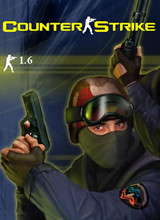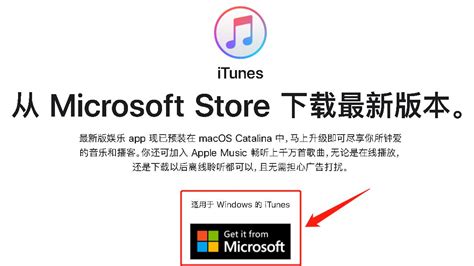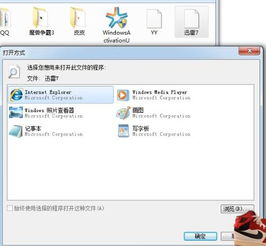轻松学会下载并安装JDK 1.6
如何下载JDK1.6
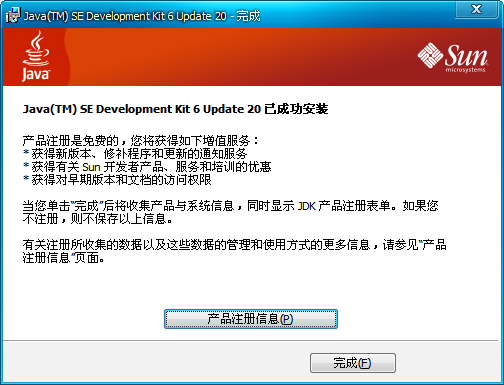
在Java开发的世界里,JDK(Java Development Kit)是每一个开发者都必不可少的工具。JDK包含了Java开发工具,例如编译器、调试器和各种库,使开发者能够编写、编译、运行和调试Java应用程序。而JDK1.6,也称为Java SE 6,自2006年发布以来,凭借其稳定性、丰富的特性和改进的性能,一直受到许多开发者和企业的青睐。尽管现在Java已经有了更高的版本,但在某些特定的项目或学习场景中,我们可能仍然需要JDK1.6。那么,如何下载并安装JDK1.6呢?下面将详细介绍。

一、寻找可靠的下载源
由于JDK1.6已经是一个较老的版本,Oracle的官方网站可能不再直接提供其下载链接。因此,我们需要寻找可靠的历史版本存档站点或通过社区分享的链接获取。以下是一些可能的下载途径:

1. Oracle归档页面:
Oracle有时会将旧版本的JDK归档存储。你可以尝试访问Oracle的归档页面来查找JDK1.6的下载链接。例如,你可以访问以下链接:
[Oracle JDK 1.6下载归档页面](http://www.oracle.com/technetwork/java/javase/downloads/jdk6-downloads-1637591.html)
请注意,链接可能会因Oracle的政策变更而失效。
2. 历史版本存档站点:
除了Oracle的官方网站,你还可以在一些历史版本存档站点上找到JDK1.6的下载链接。这些站点通常会保存旧版本的软件,供用户下载。
3. 社区分享的链接:
在Java开发者社区中,有时会有人分享旧版本JDK的下载链接。你可以在一些Java相关的论坛、博客或GitHub仓库中找到这些链接。
4. 备份文件:
如果你之前已经下载过JDK1.6,并且保存在了某个备份位置,那么你可以直接从备份中恢复。
二、下载JDK1.6
在确定了下载源之后,我们就可以开始下载JDK1.6了。以下是下载过程中的一些注意事项:
1. 选择合适的操作系统版本:
确保下载的JDK1.6版本与你的操作系统兼容。例如,如果你的操作系统是Windows,那么你需要下载Windows版本的JDK1.6。
2. 接受许可协议:
在下载过程中,你需要接受Oracle的许可协议。请仔细阅读协议内容,并确保你同意其中的条款。
3. 选择安装程序类型:
对于Windows用户,JDK1.6通常提供两种安装程序类型:在线安装程序和离线安装程序。如果你希望在没有网络连接的情况下安装JDK1.6,那么你应该选择离线安装程序。
三、安装JDK1.6
下载完成后,我们就可以开始安装JDK1.6了。以下是安装过程中的一些步骤和注意事项:
1. 运行安装程序:
双击下载的JDK1.6安装程序,并按照提示进行安装。在安装过程中,你可以选择安装路径和组件。
2. 设置安装路径:
在设置JDK安装路径时,建议选择一个没有空格字符的目录文件夹,例如C:/jdk1.6或D:/jdk1.6。这样可以避免在以后编译、运行时因文件路径而出错。
3. 安装JRE:
JDK1.6的安装程序通常会同时安装JRE(Java Runtime Environment)。JRE是运行Java应用程序所必需的。
4. 配置环境变量:
安装完成后,我们需要配置环境变量,以便在命令行中使用Java命令。以下是配置环境变量的步骤:
右击“计算机”图标,选择“属性”。
点击“高级系统设置”。
在“系统属性”窗口中,点击“环境变量”。
在“系统变量”区域中,找到名为“Path”的变量,并编辑它。
在“Path”变量的值中,添加JDK的bin目录的路径,例如C:/jdk1.6/bin。
点击“确定”保存更改。
四、验证安装
安装和配置完成后,我们需要验证JDK1.6是否安装成功。以下是验证安装的一些步骤:
1. 打开命令行窗口:
在Windows中,你可以按Win+R键打开“运行”窗口,然后输入“cmd”并按回车来打开命令行窗口。
2. 检查Java版本:
在命令行窗口中,输入“java -version”命令,并按回车。如果安装成功,你应该会看到JDK1.6的版本信息。
3. 编译和运行Java程序:
你可以编写一个简单的Java程序来验证JDK1.6是否工作正常。例如,你可以在D盘下新建一个名为Hello.java的文件,并输入以下内容:
```java
public class Hello {
public static void main(String[] args) {
System.out.println("Hello, my world!");
```
然后,在命令行窗口中,导航到D盘目录,并输入以下命令来编译和运行这个程序:
```bash
d:
javac Hello.java
java Hello
```
如果一切正常,你应该会在命令行窗口中看到输出“Hello, my world!”。
五、注意事项
1. 安全风险:
由于JDK1.6是一个较老的版本,它可能不再接受官方的安全更新。因此,在生产环境中使用JDK1.6可能会面临安全风险。建议在生产环境中升级到最新版本的JDK以获得更好的安全性。
2. 兼容性:
确保你的操作系统和硬件平台与JDK1.6兼容。如果你使用的是较新的操作系统或硬件平台,可能会遇到兼容性问题。
3. 备份:
在安装新版本的JDK之前,建议备份你的工作环境和数据。这样可以避免在安装过程中发生意外情况导致数据丢失。
4. 软件依赖:
如果你的项目依赖于特定版本的JDK,那么你需要确保在开发环境中安装正确版本的JDK。否则,可能会导致编译或运行时错误。
通过以上步骤,你应该能够顺利下载、安装并配置JDK1.6。这样,你就可以在适配该项目或进行历史代码学习时使用了。希望这篇文章对你有所帮助!
- 上一篇: 语文魅力探索:学生手抄报集锦
- 下一篇: 哪里可以免费获取ESET NOD32的激活码?
-
 轻松学会!如何下载并安装刺激战场亚服资讯攻略11-22
轻松学会!如何下载并安装刺激战场亚服资讯攻略11-22 -
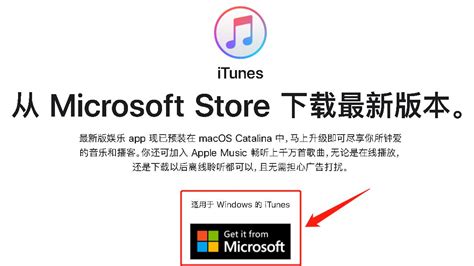 轻松学会:如何下载安装iTunes?资讯攻略11-28
轻松学会:如何下载安装iTunes?资讯攻略11-28 -
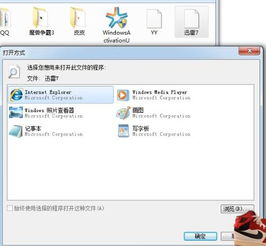 轻松学会!Win7系统下载并安装最新版迅雷的详细步骤资讯攻略11-14
轻松学会!Win7系统下载并安装最新版迅雷的详细步骤资讯攻略11-14 -
 轻松学会:IE浏览器的下载与安装教程资讯攻略11-15
轻松学会:IE浏览器的下载与安装教程资讯攻略11-15 -
 轻松学会!在Taptap下载香肠派对的步骤资讯攻略12-03
轻松学会!在Taptap下载香肠派对的步骤资讯攻略12-03 -
 问答解析:如何在Eclipse中成功运行JSP页面?资讯攻略11-07
问答解析:如何在Eclipse中成功运行JSP页面?资讯攻略11-07